A helyi hálózat felállításához bizonyos készségekre és készségekre van szükség. És sok múlik azon, hogy a hálózatot szakember vagy amatőr állította-e össze: egy kezdő rosszul tud csinálni valamit, és minden munkája pár hét alatt lefolyik. Vizsgáljunk meg több olyan esetet, amikor vissza kell állítani egy helyi hálózatot.
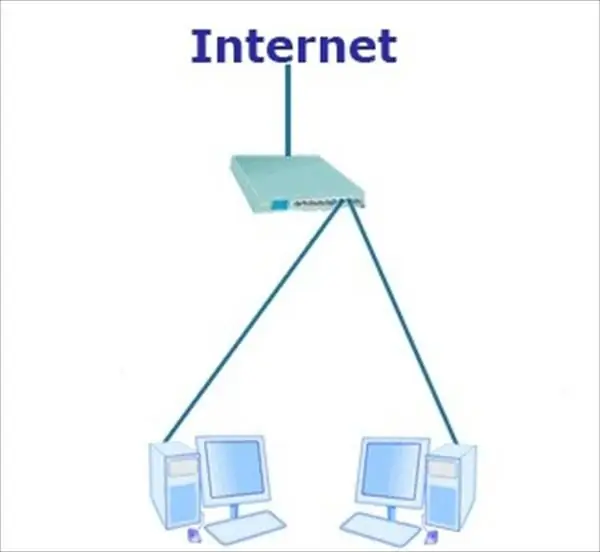
Utasítás
1. lépés
Először is, a leggyakoribb eset. Képzelje el ezt a helyzetet: van olyan szolgáltató, amely az interneten keresztüli kapcsolódás mellett hozzáférést biztosít a városi hálózathoz, amelyben a szolgáltató összes ügyfele ebben a városban található. De hirtelen megszakadt a kapcsolat az ügyfelek számítógépei között (csak a helyi hálózat, nem az internet). Ebben az esetben csak egy dolog maradt - ezeket hívni. támogassa szolgáltatóját és mindent megtudjon.
2. lépés
A második a fizikai kapcsolat ellenőrzése. Ellenőrizze, hogy a hálózati kábel csatlakoztatva van-e a számítógépéhez. Érdemes ellenőrizni a hálózati kábel és a csatlakozó érintkezését is, elképzelhető, hogy a hálózat telepítése során a kapcsolat alul volt. Magában a kábelben is előfordulhat huzaltörés. A hálózati kábel teljesítményének ellenőrzéséhez speciális eszközt - LAN tesztert - kell használnia.
3. lépés
3. Az egyik legegyszerűbb, de leghatékonyabb módszer: kattintson a „Start” gombra, nyissa meg a „Vezérlőpult” elemet, keresse meg és nyissa meg a „Hálózati kapcsolatok” komponenst. A folytatás előtt ellenőrizze a következőket:
- ellenőrizze, hogy a modem be van-e kapcsolva
- győződjön meg arról, hogy a modem üzemképes, ezt a modemen lévő jelzőfények alapján állapíthatja meg (mit jelentenek, olvassa el a modem használati útmutatóját)
- ellenőrizze, hogy minden fizikai kapcsolat működik-e
Ezután keresse meg a kívánt hálózati kapcsolatot a helyi hálózaton keresztül, és kattintson rá a jobb gombbal. Megnyílik egy helyi menü, amelyben megtalálja a "Javítás" elemet, és kattintson rá az egér bal gombjával. Megkezdődik az inaktív hálózati kapcsolat kijavításának folyamata. Amikor a folyamatnak vége, a program értesíti Önt, ha a hálózat fix vagy sem.
Megjegyzések:
- Minden művelethez rendszergazdai jogosultsággal, hálózati beállítások üzemeltetőjével kell rendelkeznie, vagy a tapasztalt felhasználók csoportjának tagjának kell lennie
- fizikailag hibás kapcsolatok esetén ez a parancs nem lesz elérhető
4. lépés
Ha az előző lépések nem működtek, akkor ellenőrizze a hálózati kártyát egy másik számítógépen, vagy helyezze be az alaplap másik nyílásába. A helyi hálózat helyreállításának ez a négy módszere alapvető, és szinte minden esetben segít.






